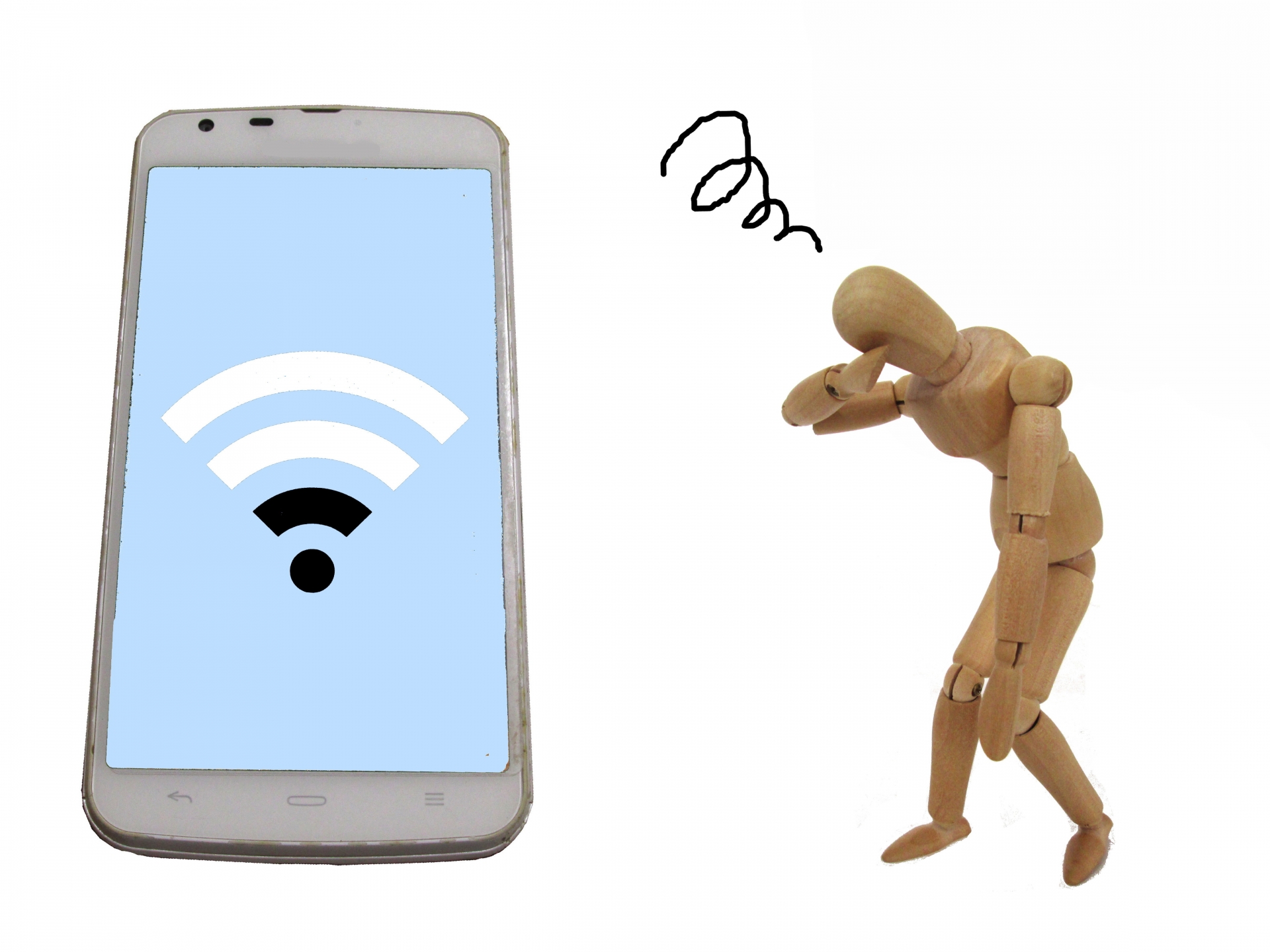この記事の目次
メモリが4GBで足りない人
続いて、メモリが4GBでは足りない人の用途について、以下の通り解説していきます。
(1)ゲームで遊ぶ

パソコンゲームは、高い処理能力が必要になるのでメモリの消費量が半端ないです。
ブラウザゲームでも数百MB、本格的なゲームでは1GB以上消費してしまいますからね。
なので、パソコンを使ってゲームで遊びたいという人は、最低でも8GB以上のメモリのパソコンを選ぶようにしましょう。
(2)動画編集・画像編集をする

ユーチューブなどに動画投稿したり、写真の編集、ペイントアプリでイラスト作成などをするなら本格的な編集ソフトが必要です。
ただ、これらのソフトには高い処理能力が必要になるので、4GBでは全然足りません。
私も経験ありますが、動画を編集している最中にソフトが止まったり、落ちたりするんですよね。
これにより作業データが消えてしまうこともあるので、リスク回避という意味でもメモリ8GB以上は確保しておきましょう!
(3)複数のプログラムを多く起動して作業する

エクセル・ワードを起動、ブラウザで参照サイトとして十数個のタブを開く、作業用BGMをユーチューブで流しながら、ブログを書く。
私がブログ書くときの環境ですが、使用中のメモリを見てみると6GBくらいになっています(汗)
幸い、メモリ8GBなのでサクサク動いてますが、4GBだともっさりしてしまっていることでしょう。
仕事にしろプライベートにしろ、複数のプラグラムを起動してパソコンを使う予定があるなら、メモリは8GBがオススメです。
(4)テレビ会議
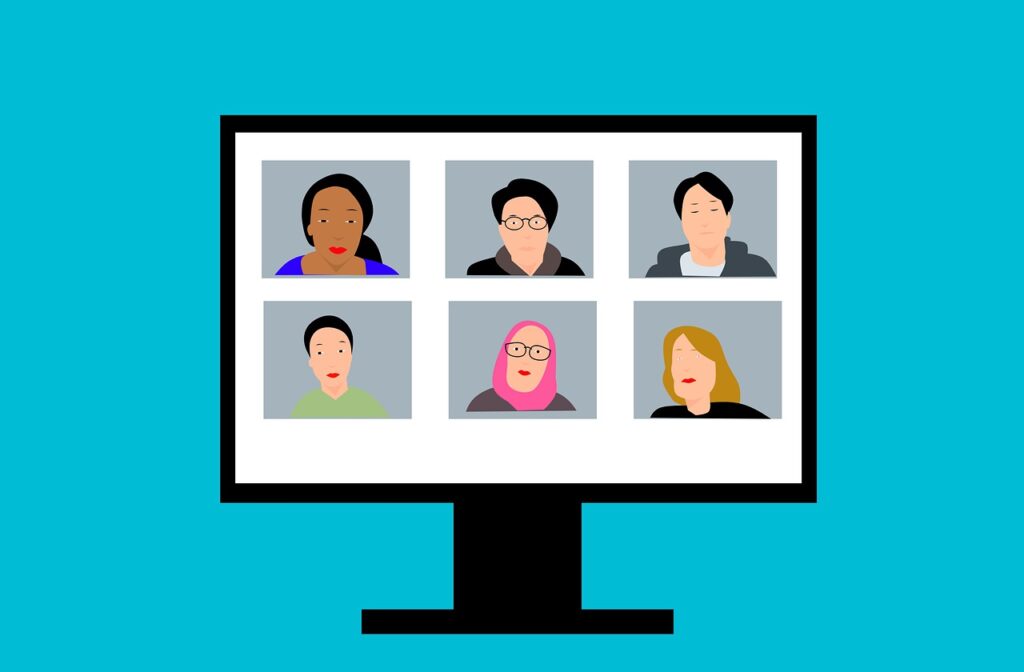
最近はテレビ会議の機会が増えてきましたが、負荷がかかるので4GBだと足りません。
下記は私がZoom会議をしている時のメモリの状況です。
相当な負荷がかかっているのがわかると思います。
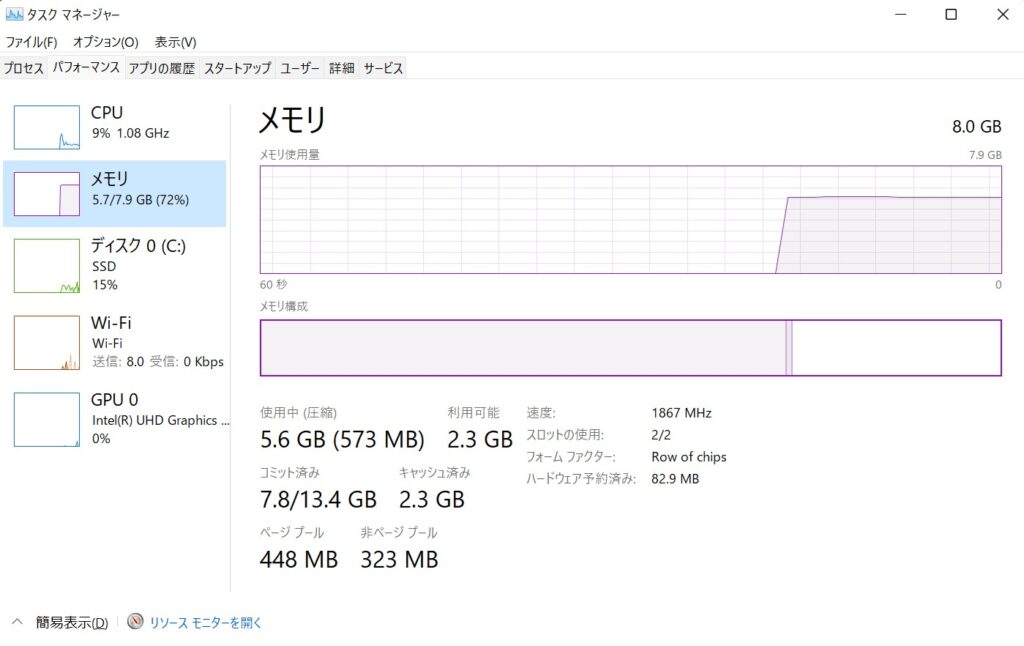
そのため、あなたが仕事でWeb会議が多い、友達とテレビ電話をする機会が多いなら、8GBを選ぶのを推奨します。
(5)Windows11をしっかり使う
Windows11で最低限必要なメモリ容量は4GBです。
しかし、何もしていない状態(アイドル状態)でも2GBほど消費しているので、複数のアプリを起動するとメモリが足りなくなります。
ブラウザだけ使う、動画だけ見るなど、1,2つのアプリしか使わないならギリギリ足りますが、しっかり使うなら絶対に足りないでしょう。
詳しくは以下の記事で解説していますが、Windows11の最新パソコンを買って後悔したくないならメモリは8GB以上を選んでください。
Windows11はメモリ8GB十分?足りない人の使い方6選
参考:業務用パソコンもメモリ4GBで十分なことが多い

業種によりますが、下記のような業務でパソコンを使う場合はメモリ4GBで十分なことが多いです。
- メール作成中心
- エクセル・ワードなどでの文書作成
- グループウェアでのやり取り(チャット、掲示板、スケジュール管理)
- 会計システム・ソフトでの経理事務
実際、私の職場ではメモリ4GBのパソコンでこのような使い方をしてました。
起動直後に多少重いと感じることはあっても、特にストレスを感じるレベルでないくらいには使えていましたよ。
また、官公庁(市役所など)が使用しているパソコンのメモリは4GBであることが多いです。
上記と似たような使い方ですし、導入台数が数百・数千台規模なので、1台当たりのコストを少しでも抑えるためですね。
ただ、仕事によってはメモリ4GBだと処理中にパソコンがフリーズします。
実際、エクセルで大規模なマクロを組んだり、大量の顧客情報の取りまとめ作業をしている時は動作が重くて使い物になりませんでした。
購入費用を安くするために一般事務用PCは4GB、共有PCは8GBで導入している企業や官公庁も多いので参考までに。
まとめ
メモリ4GBで「十分な人」と「足りない人」についてそれぞれ紹介してきました。
下記の通り、簡単にまとめていきましょう。
- 音楽・動画を視聴
- 簡単な書類作成
- メールやSNS、ネットサーフィン
- スマホのバックアップ用
- 音楽・動画を視聴しながらネットサーフィン
- WEB上でブログの執筆
- ゲームで遊ぶ
- 動画編集・画像編集をする
- 複数のプログラムを多く起動して作業する
パソコンを使って簡単な作業をするだけなら4GBで十分といえます。
ただ、メモリ容量が多ければ多いほどパソコンの動作は早くなり、ストレスが減ります。
なので、「予算に余裕がある」「高い処理性能が必要な作業を行う予定がある」なら、8GB以上がオススメですね。
>>10万円以下の仕事用ノートPCおすすめ3選!選び方8項目で解説https://gadget-commentary.xyz/osusume-notepc-3/
パソコンを買うならココ! 新品・中古それぞれ紹介

メモリ4GBのパソコンは、一般的な性能なので電気屋・パソコンショップであればどこでも買えます。
しかし、良く調べないで買うと、下記で紹介する場合と比べて数万円高く買ってしまうことになります。
その分のお金があれば、他に欲しい物やもう少し性能が良いパソコンを買えるので、すごくもったいないですよね?
ということで、パソコンを「新品で買う場合」と「中古で買う場合」のオススメ購入方法を解説。
買う時の参考にしてみてくださいね。
新品で買う場合のオススメ購入方法
新品でパソコンを買う場合、まずは下記から探してみるとお得に購入できます。
実際、私もパソコンを購入する時は、下記から選ぶことが多いです。
(1)メーカーのオンラインショップ
(2)Amazon、楽天、ヤフーショッピング
(3)ビックカメラ(実店舗・通販)
(1)メーカーのオンラインショップ
メーカーのオンラインショップは、独自のクーポンによる大幅な割引、あなた好みに性能をカスタマイズできるのが最大の利点です。
それにより、価格を安く抑えやすくなり、特定の性能だけを高めることも可能です。
例えば、店頭では【メモリ:4GB+SSD:256GB+CPU:Core i5】で7万円といった物しかないとします。
オンラインショップではカスタマイズで、【メモリ:4GB+SSD:128GB+CPU:Core i3】で5万円といった物を購入できます。
ただ、難点として、カスタマイズすると納期に時間がかかるので、注文して届くのが1か月後、というのも多いです。
なので、時間に余裕があって、パソコンを安く買いたい人向け、と言えるでしょう。
(2)Amazon、楽天、ヤフーショッピング
言わずもがな、ネットショッピングの王道ルートですね。
新品の機種の品ぞろえも豊富で、ポイント還元もあるのでお得に購入できます。
公式のオンラインショップほどではありませんが、ある程度カスタマイズできるので、あなた好みのパソコンを見つけやすいでしょう。
Lenovo ノートパソコン IdeaPad S145 グレー 15.6インチ
(3)ビックカメラ(実店舗・通販)
ビックカメラは、値引き金額が大きくてお得なうえ、ポイント還元が10%となっている場合も多く、かなり安く購入できます。
特に、ネットショップのビックカメラ.comでは、値引きセールが開催されていることがあるので要チェックです。
実際、私はMicrosoftのSurfaceLaptop2を他の店舗よりも3万円ほど安く変えました。
ただし、ビックカメラは他の2つに比べて在庫が少ないので、「 朝見た時は在庫ありだったのに、夜見たら在庫切れになってる 」ということが起こるので注意しましょう。
また、実店舗が全国的に多いので、お店に行ってその場で購入できるという強みもあります。
↓ ↓ ↓ ビックカメラ.comはコチラ↓ ↓ ↓
中古で買う場合のオススメ購入方法
中古でパソコンを買うなら、上記のような中古パソコン専門店から購入しましょう。
理由としては、下記の通りです。
・プロがメンテナンスしている
・正規のソフト・OSを使用している。
・ウイルス感染のリスクがない
・万が一の保証がある
中古のパソコンは一度人の手に渡っている物なので、どんな使い方をされているのかわかりません。
私が以前購入したノートパソコンはOffice付きで売られていましたが、前オーナーのMicrosoftアカウントと紐づいていたので利用することができませんでした。
連絡してみましたが、返信はなく泣き寝入りすることになったんですよね。
なので、発生するトラブルを最小限に抑えるためにも、中古パソコン専門店から購入するのが大事ということですね。
除外した購入方法
・リサイクルショップ
・ヤフオク
・メルカリ
中古といえば、リサイクルショップやヤフオク、メルカリですが、パソコンに関しては、下記の理由からやめたほうが良いでしょう。
・前のオーナーがどんな状態で使っているのかわからない
・検品が「正常に起動するかどうか」といったレベル
・ソフト・OSが正規品である保証がない
・ウイルスに感染しているおそれがある
「購入後数日で電源が入らなくなった」「キーが反応しなくなった」といったリスクを回避するためにも、中古パソコン専門店から買うようにしてくださいね。
- 1
- 2